
High Dynamic Range (HDR) to technika obrazowania dostępna od jakiegoś czasu w aparatach smartfonów. Zasadniczo funkcja HDR ma na celu uczynienie zdjęć robionych na iPhonie lub iPadzie tak realistycznymi, jak to tylko możliwe.
Być może już wiesz o wszystkich telewizorach 4K, które wychodzą z funkcjami HDR, ale chociaż ostateczny cel pozostaje ten sam, HDR w fotografii działa inaczej niż w telewizorze. Gdy używasz HDR w aparacie iPhone'a lub iPada, wiele zdjęć jest wykonywanych w krótkich odstępach czasu. Wszystkie te zdjęcia są robione przy różnych ekspozycjach i łączone ze sobą, tworząc wynikowy obraz HDR z lepszą dokładnością kolorów i szczegółowością, a wszystko to dzieje się automatycznie w tle na samym urządzeniu bez udziału użytkownika.
Chcesz wykorzystać tę technikę do robienia lepszych zdjęć za pomocą iPhone'a lub iPada? Czytaj dalej, aby dowiedzieć się, jak korzystać z funkcji HDR w aparacie iPhone'a lub iPada.
Jak korzystać z HDR w aparacie iPhone'a i iPada
Kiedy zwykle używasz standardowej aplikacji Aparat na iPhonie lub iPadzie, nie zauważyłbyś opcji HDR. Dzieje się tak, ponieważ wszystkie nowe urządzenia są domyślnie ustawione na automatyczne przechwytywanie obrazów HDR. W przypadku większości użytkowników nie ma nic złego w pozostawieniu tego w ten sposób i po prostu ciesz się efektami HDR, które zapewniają lepsze kolory i oświetlenie zdjęć.
Jednak dla użytkowników, którzy chcą mieć nieco większą kontrolę lub mieć ręczne sterowanie za pomocą HDR, możesz zmienić ustawienie aparatu, aby mieć pełną kontrolę nad funkcją HDR i używać jej tylko wtedy, gdy jest to potrzebne na iPhonie lub iPadzie. Po prostu wykonaj poniższe czynności, jeśli Cię to interesuje.
- Udaj się do „Ustawień” na iPhonie lub iPadzie. Przewiń w dół i dotknij „Aparat”.
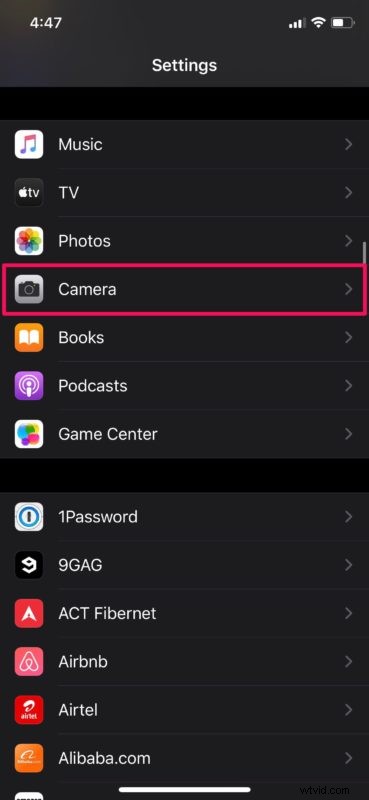
- Następnie w sekcji HDR wyłącz Auto HDR i włącz opcję „Zachowaj normalne zdjęcie”. Pozwala to porównać obraz HDR z normalnym obrazem, dzięki czemu możesz lepiej zrozumieć, jak działa ta funkcja.
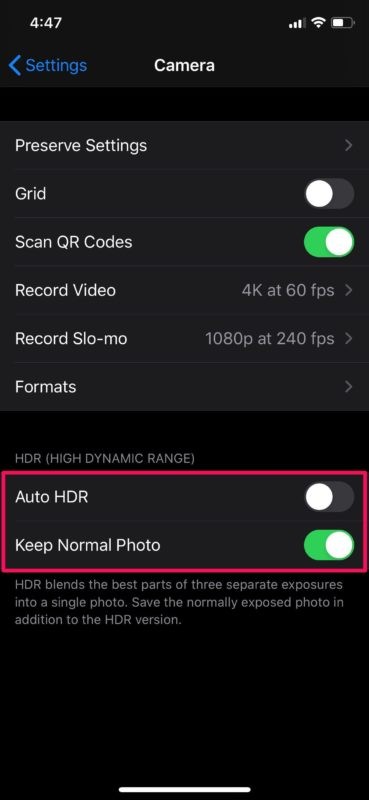
- Teraz otwórz aplikację „Aparat” na iPhonie lub iPadzie. Stuknij opcję „HDR” znajdującą się u góry.

- Zauważysz, że aplikacja Aparat jest nadal ustawiona na automatyczne włączanie funkcji HDR. Dotknij „Włącz”, aby ręcznie ją włączyć i zrobić zdjęcie.

- Jak widać tutaj, zdjęcie zrobione w HDR będzie miało ikonę HDR, gdy wyświetlisz je w domyślnej aplikacji Zdjęcia. Ponieważ masz włączoną opcję „Zachowaj normalne zdjęcie”, możesz przesunąć palcem w prawo, aby wyświetlić ten sam obraz bez HDR w celu porównania.

To wszystko, teraz możesz ręcznie kontrolować, kiedy robić zdjęcia HDR na iPhonie i iPadzie. Ładne i łatwe, prawda?
Porównując wyniki obok siebie, zauważysz, że obraz HDR jest odpowiednio naświetlony i wygląda bliższy rzeczywistości z lepszą dokładnością szczegółów i kolorów.
Spośród trzech zdjęć, które są robione w szybkim tempie za pomocą HDR, jedno z nich jest zrobione z normalną ekspozycją, a pozostałe dwa to zdjęcia niedoświetlone i prześwietlone. Są one mieszane razem, aby utworzyć ostateczny obraz o zwiększonym zakresie między jasnym a ciemnym, znanym również jako współczynnik kontrastu.
Po ustawieniu HDR na Wł. urządzenie iPhone lub iPad przechwytuje obraz HDR za każdym razem, gdy robisz zdjęcie, ale ta funkcja jest trafiona lub chybiona w zależności od otoczenia. Jednak ustawiając ją na Auto, Twój iPhone lub iPad automatycznie określa, czy zdjęcie wyglądałoby lepiej z HDR, czy bez. Biorąc to pod uwagę, HDR generalnie najlepiej sprawdza się na zewnątrz do fotografowania krajobrazów i zazwyczaj świeci tam, gdzie występuje mieszane oświetlenie, które w przeciwnym razie spowodowałoby prześwietlenie lub niedoświetlenie obrazu.
Jeśli posiadasz iPhone'a 11, XS, XR lub nowszego iPhone'a, możesz skorzystać z funkcji Smart HDR oferowanej przez Apple. Ulepsza istniejącą funkcję HDR, aby wydobyć więcej szczegółów w cieniach i podświetleniach zdjęcia. Smart HDR to proces automatyczny, ale można go wyłączyć, jeśli chcesz ręcznie sterować zdjęciami na urządzeniu obsługującym tę funkcję.
Mamy nadzieję, że udało Ci się uchwycić wspaniałe zdjęcia i obrazy krajobrazu z włączonym HDR. Czy potrafiłeś lepiej zrozumieć technikę obrazowania HDR i dlaczego jest ona przydatna? Jakich innych zaawansowanych technik obrazowania używasz na swoim iPhonie lub iPadzie? Podziel się swoimi przemyśleniami, komentarzami i doświadczeniami poniżej.
